ps設(shè)計(jì)金色花紋字教程
時(shí)間:2024-03-06 22:30作者:下載吧人氣:28
最終效果

1、新建一個(gè)1280×1024像素的文件。設(shè)置前景色#6a000c,背景色#111111。選擇漸變工具,選擇前景色到背景漸變,徑向漸變。然后從文檔中心拖動(dòng)到其中一個(gè)角落來(lái)創(chuàng)建漸變。
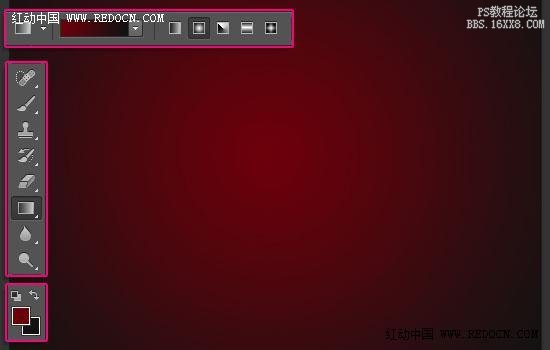
2、使用“Junegull”字體新建文本。顏色#f9df78,字體大小428pt。復(fù)制文字圖層兩次,第二個(gè)副本的填充值改為0。
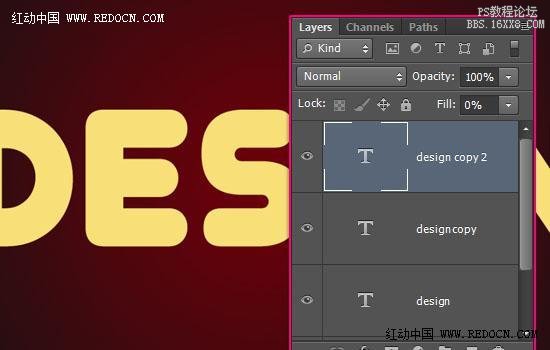
3、雙擊原始文本層應(yīng)用如下圖層樣式。
斜面和浮雕:樣式“描邊浮雕”,深度250 ,光澤等高線選擇環(huán)形—雙,勾選消除鋸齒,高光模式為“線性光”,陰影模式顏色#96794b。
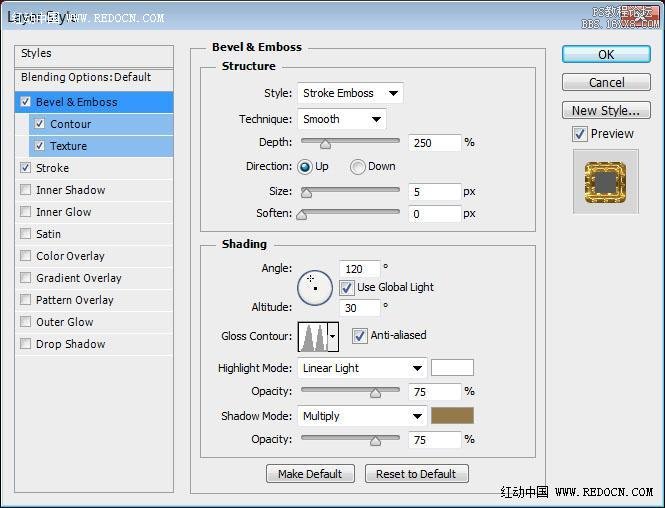
等高線:選擇內(nèi)凹—深,勾選消除鋸齒。
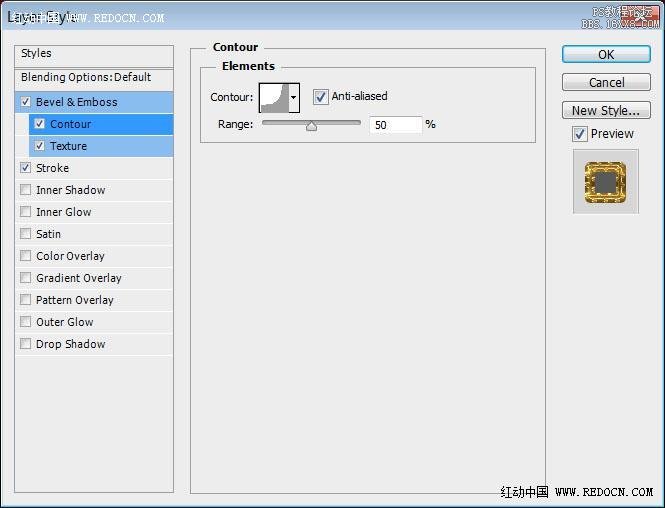
紋理:選擇素材圖案“碳纖維”,可以先保存下圖的紋理素材,打開(kāi)后定義為圖案。

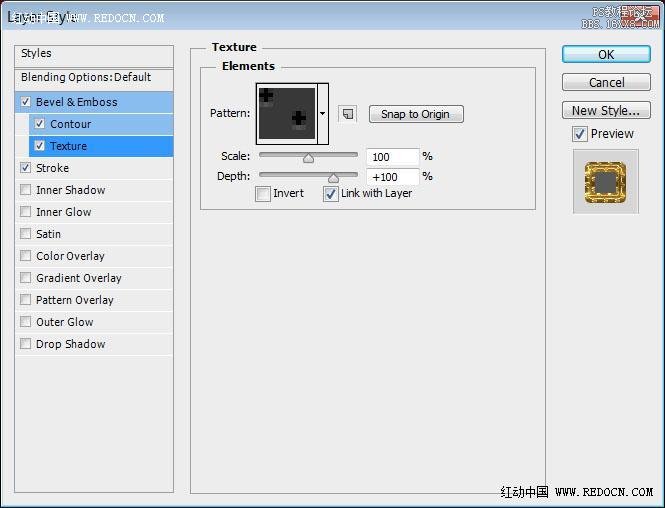
描邊:大小10,位置“居中”,填充類型漸變,選擇“黃金漸變”,這個(gè)可以自己仿照一下。 樣式選擇“對(duì)稱的”,角度90,勾選反向。
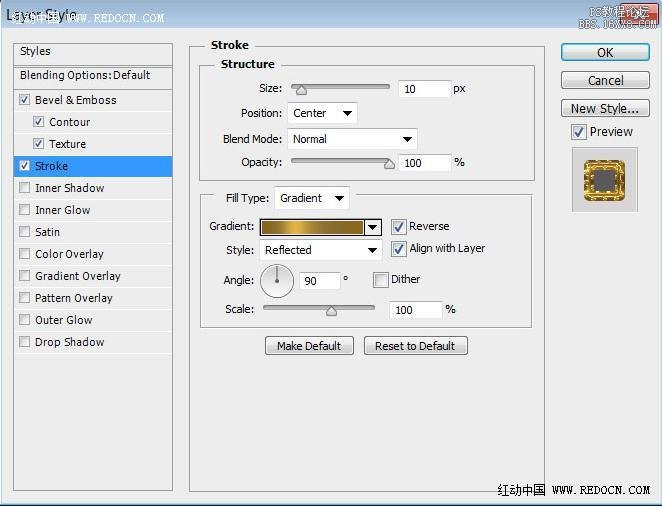

4、雙擊第一個(gè)復(fù)制的文本層應(yīng)用如下圖層樣式。
斜面和浮雕:深度300 ,大小40 ,取消勾選使用全局光,角度80,高度50,光澤等高線設(shè)置如圖,勾選消除鋸齒,高光模式改為“疊加”,顏色#fff5cc,陰影模式顏色#8c773d。
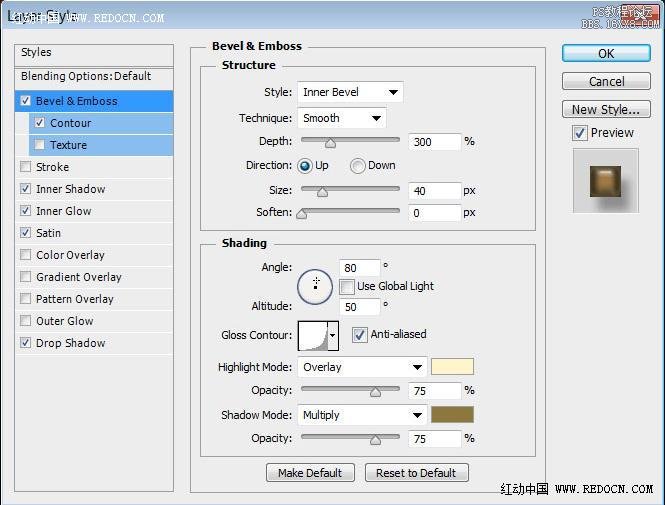
等高線:選擇半圓輪廓,勾選消除鋸齒。
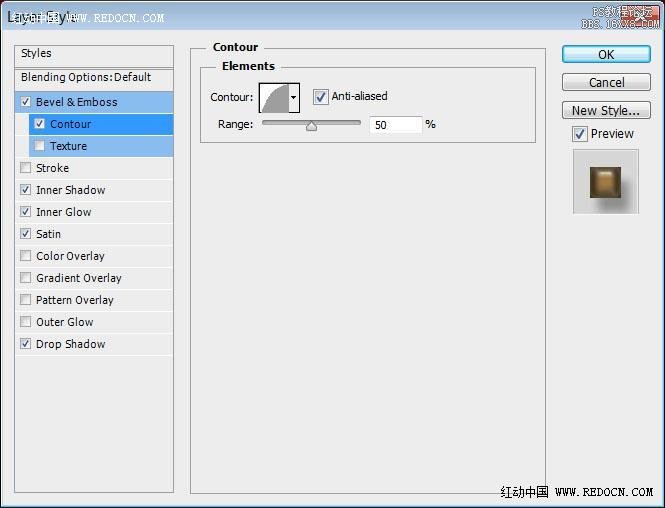
內(nèi)陰影:顏色改為#5c401b,距離0,大小10。
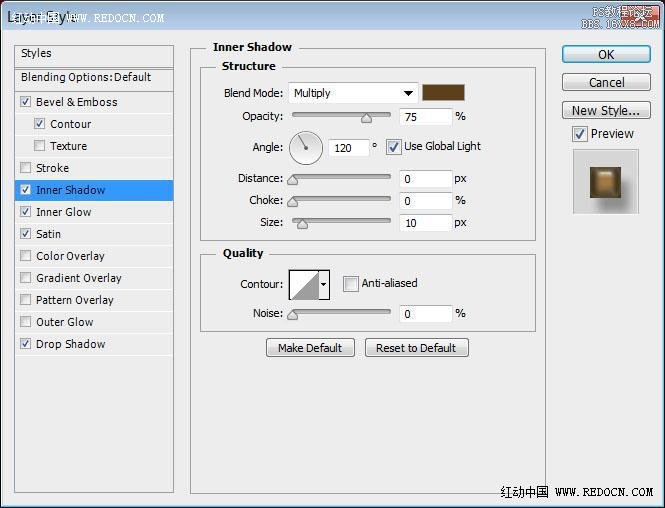
內(nèi)發(fā)光:混合模式改為“線性光”,顏色#c1812e,來(lái)源“中心”,大小60,等高線設(shè)置如圖,勾選消除鋸齒,范圍100。

光澤:混合模式“濾色”,顏色#e9e9e9,大小38,等高線“錐形”。
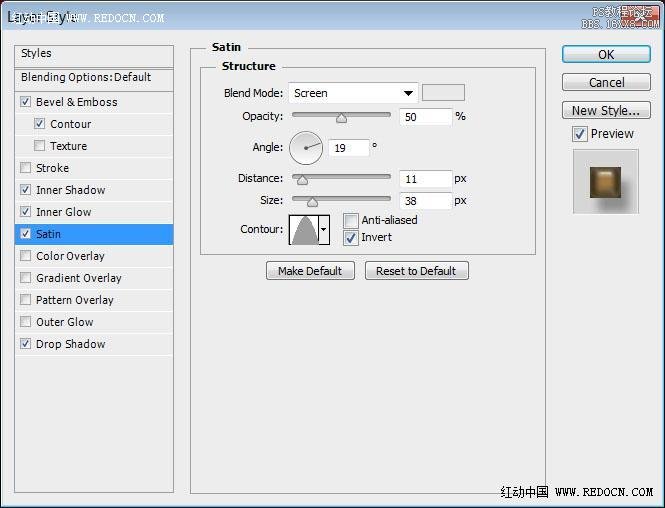
投影:顏色#8e8e8e,距離16,大小10。
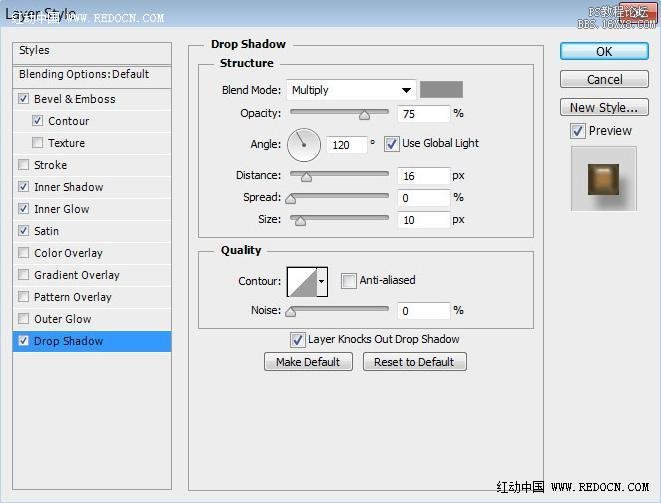

5、雙擊第二個(gè)副本文字層應(yīng)用如下圖層樣式。
斜面和浮雕:深度300,大小40,取消勾選使用全局光,角度80,高度50,光澤等高線設(shè)置如圖,勾選消除鋸齒。高光模式“疊加”,顏色#fff5cc,陰影模式顏色#8c773d。
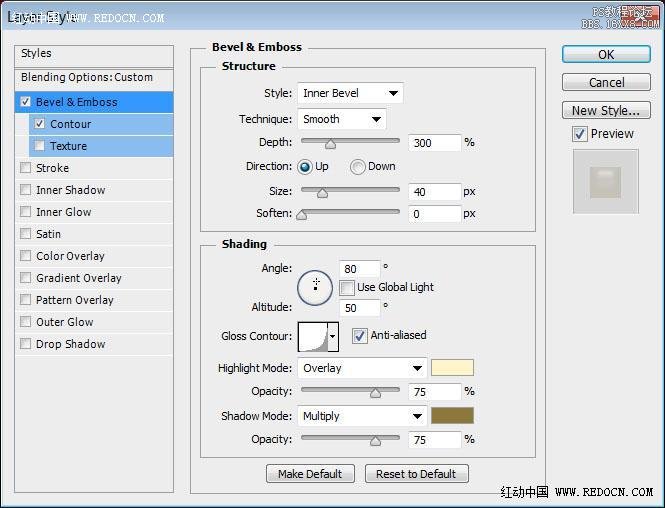
等高線:選擇半圓輪廓,勾選消除鋸齒。
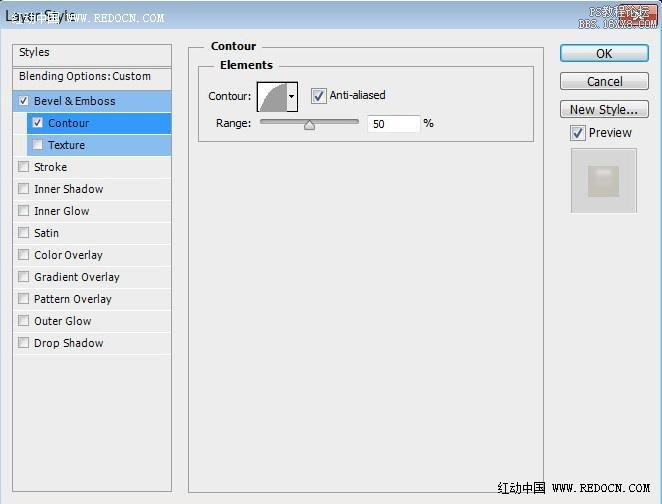
6、改變第二個(gè)副本圖層的不透明度為25%。這將添加一個(gè)微妙的光澤層。
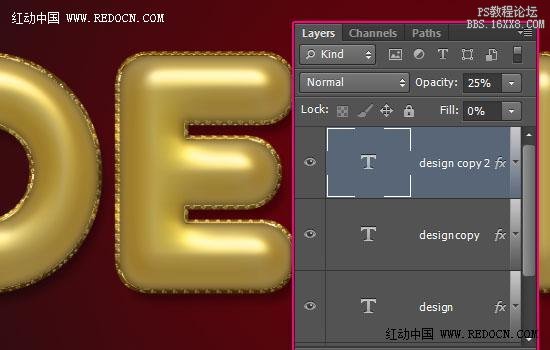
7、按Ctrl+單擊任意文本圖層的縮略圖來(lái)創(chuàng)建一個(gè)選區(qū),在第二個(gè)副本文字層下面新建一個(gè)圖層,命名為“漩渦”,設(shè)置前景色#dbb858,選中畫(huà)筆工具,并選擇加載下載來(lái)的那個(gè)“花漩渦筆刷”。
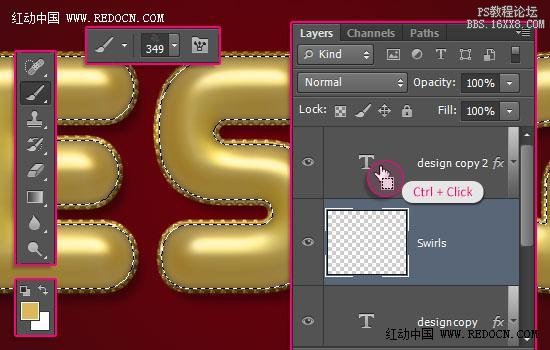
8、打開(kāi)畫(huà)筆面板(窗口>畫(huà)筆),設(shè)置一下筆尖形狀。
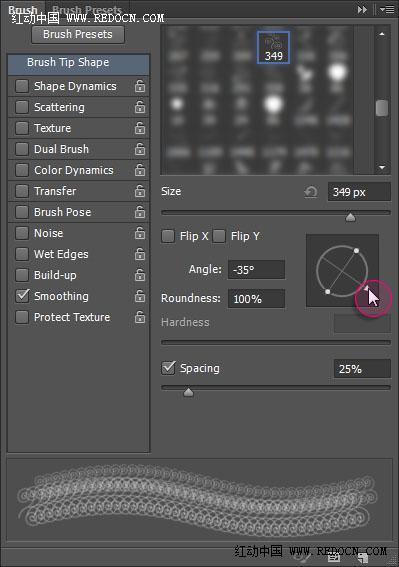
9、設(shè)置好了開(kāi)始繪圖。請(qǐng)記住,您可以使用橡皮擦工具來(lái)刪除任何不需要的部分,然后再填充它們,筆尖形狀也可以隨時(shí)調(diào)整。畫(huà)好以后,去選擇>取消來(lái)擺脫選擇。

10、雙擊“漩渦”層打開(kāi)圖層樣式,選擇描邊,改變大小為1,顏色#dbb858。
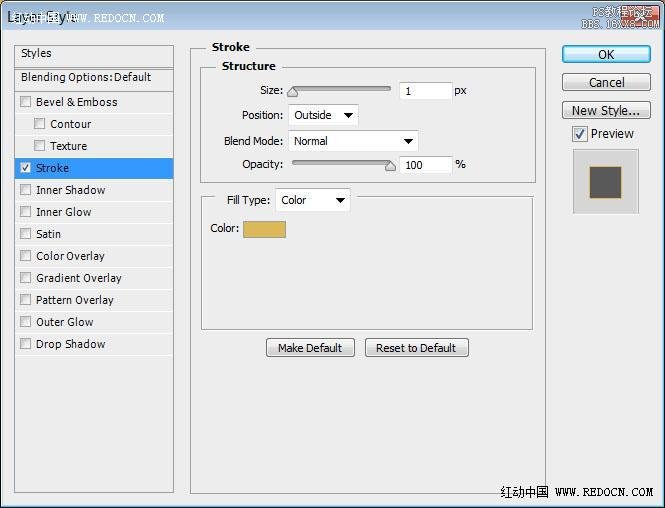
11、為了創(chuàng)造更燦爛的外觀,需要柵格化筆刷層。去圖層>柵格化>圖層樣式,變成可調(diào)整的圖層。
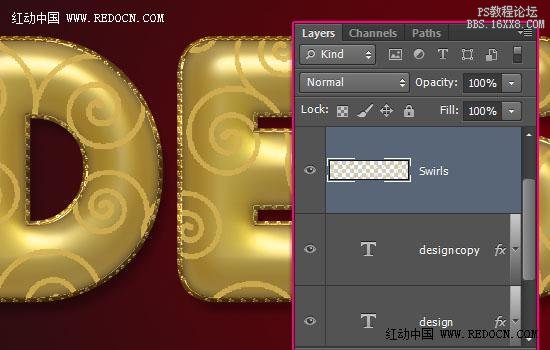
12、雙擊“漩渦”圖層應(yīng)用如下圖層樣式。
斜面和浮雕:光澤等高線選擇“環(huán)形—雙”,勾選消除鋸齒,高光模式為“亮光”,陰影模式顏色#5d4700。
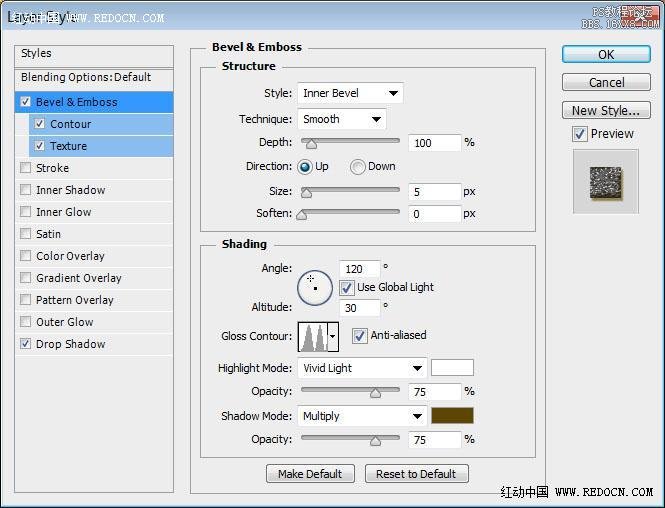
等高線:勾選消除鋸齒,范圍80%。
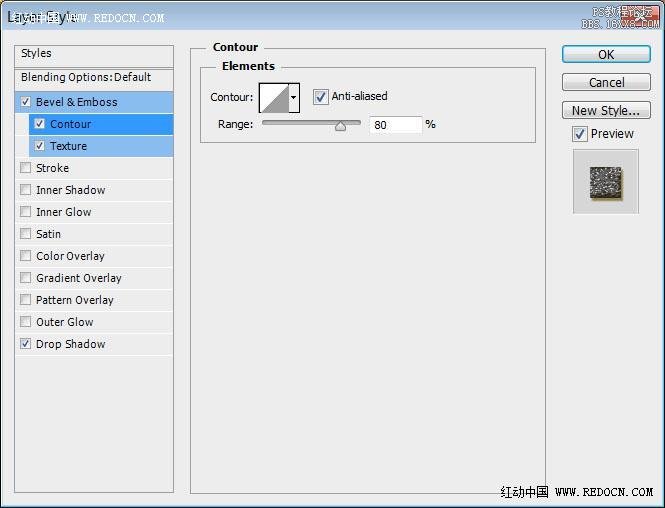
紋理:選擇皮革素材圖案,深度355%。
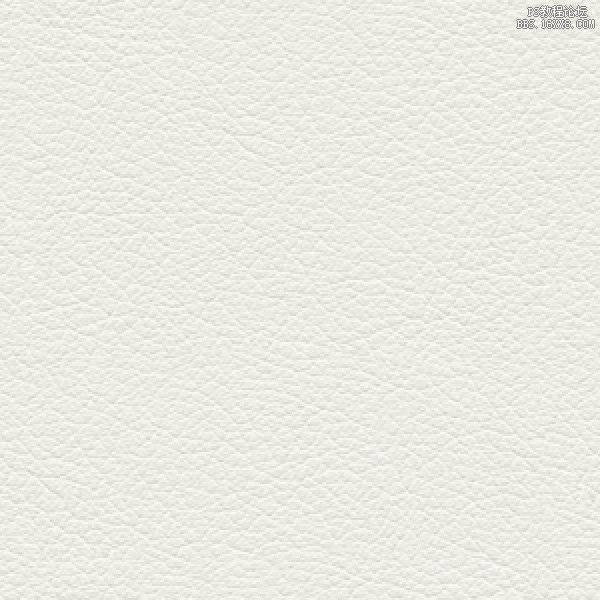
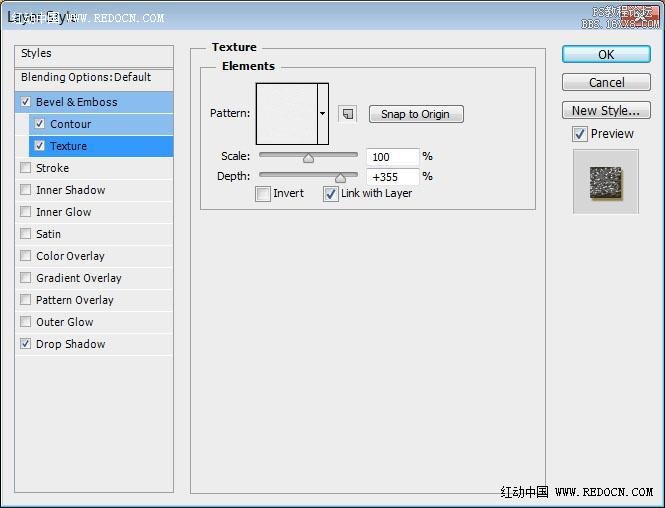
投影:顏色#91772f,距離4,大小2。
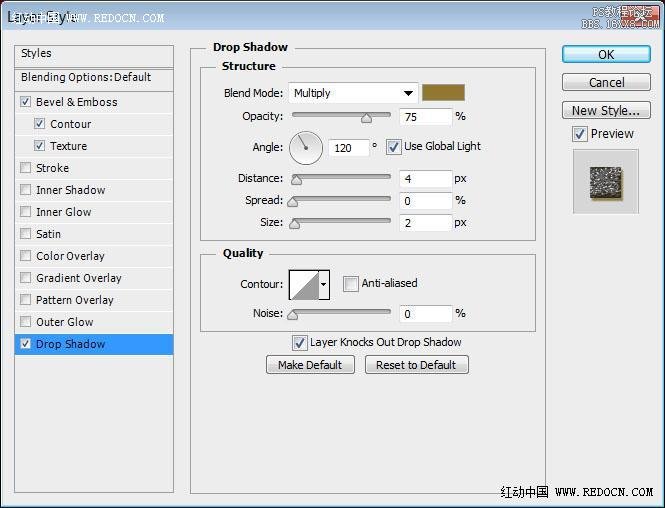
這將添加閃閃發(fā)光的漩渦。

13、在“漩渦”層上面新建一個(gè)圖層,命名為“珍珠”。
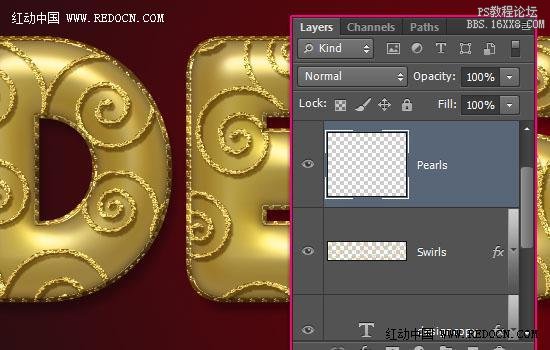
14、雙擊“珍珠”圖層應(yīng)用如下圖層樣式。
斜面和浮雕:光澤等高線選擇內(nèi)凹—深,勾選消除鋸齒,高光模式“亮光”,陰影模式顏色#979797。
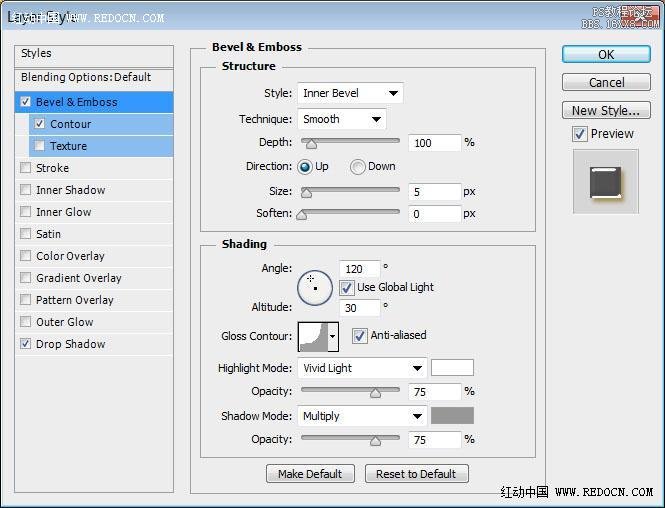
等高線:選擇錐形—反轉(zhuǎn),勾選消除鋸齒。
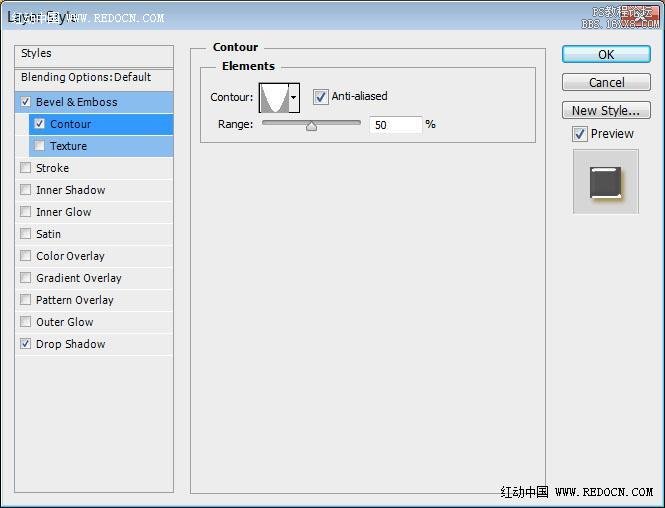
投影:顏色改為#ae8d37。
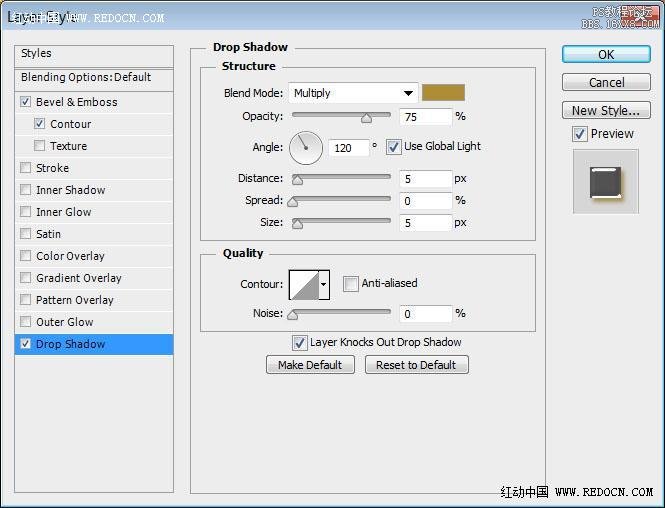
15、選擇畫(huà)筆工具,選擇一個(gè)15像素圓形硬刷尖,設(shè)置前景色#fff4b4,開(kāi)始添加一些珍珠效果。

16、注意:在下一步,我們要柵格化和合并圖層,這意味著它們將無(wú)法編輯了,不能做任何修改。建議保存一個(gè)副本。對(duì)于您的每個(gè)文字圖層,選擇它,然后柵格化操作。

17、選擇橢圓工具,在選項(xiàng)欄中單擊“幾何體選項(xiàng)”圖標(biāo)。選擇“固定大小”,W和H值設(shè)置45,然后勾選“從中心”框。單擊拖動(dòng)來(lái)創(chuàng)建第一個(gè)圓。
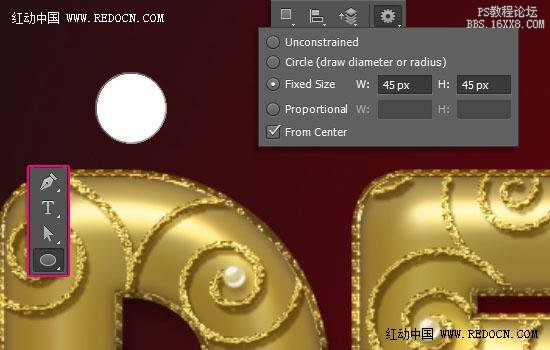
18、改變固定大小為41,選擇“減去前形狀”選項(xiàng),然后單擊拖動(dòng)到圓圈內(nèi)。確保將所得到的形狀圖層放到原始文本層下面。

19、雙擊環(huán)形狀圖層應(yīng)用如下圖層樣式。
斜面和浮雕:光澤等高線選擇“高斯”,勾選消除鋸齒,高亮模式為“強(qiáng)光”,陰影模式顏色#272100。
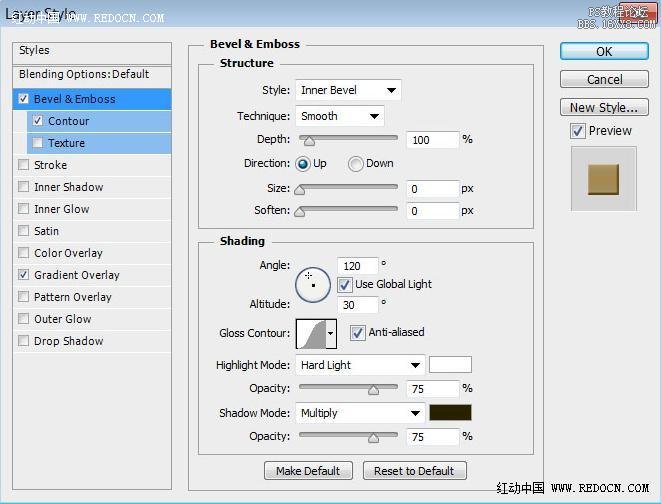
等高線:選擇內(nèi)凹—深,勾選消除鋸齒。
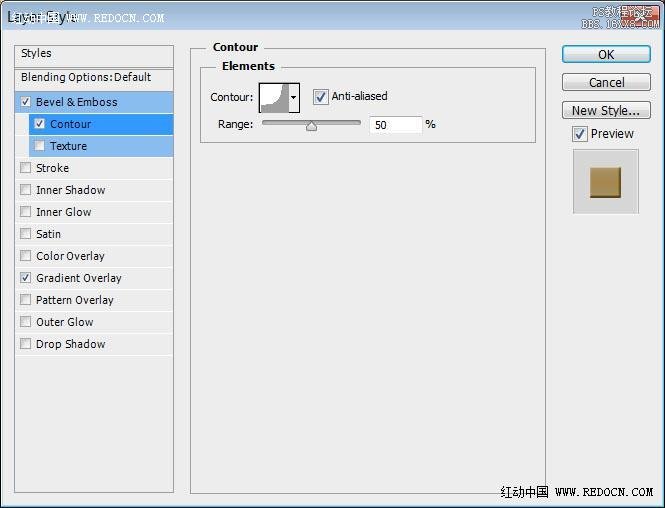
漸變疊加:漸變“黃金漸變”,設(shè)置可以仿照一下,樣式“對(duì)稱的”。
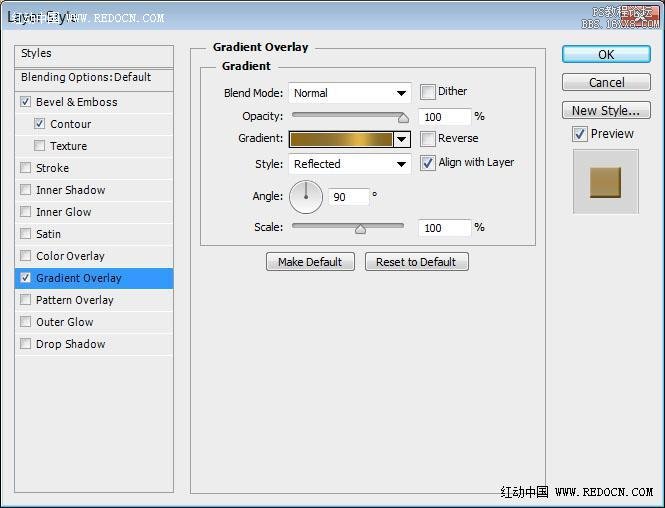
這樣打造了一個(gè)戒指效果。

20、復(fù)制環(huán)形狀圖層,然后將環(huán)形副本放置在每個(gè)字母后面。選擇移動(dòng)工具,按住Shift鍵,然后依次移動(dòng)戒指,這將確保所有的戒指都在一個(gè)水平線上。

21、選擇柵格化的原文字層。然后按Ctrl+點(diǎn)擊其縮略圖來(lái)創(chuàng)建選區(qū)。
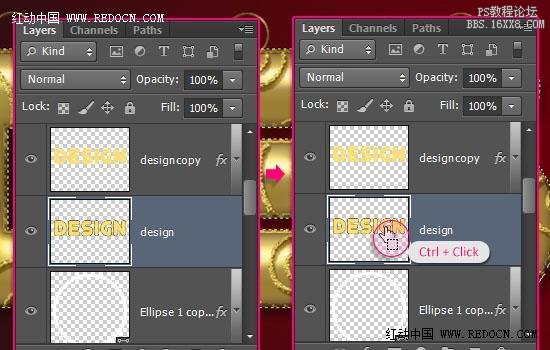
22、選擇除環(huán)和背景層外的所有圖層,去圖層>合并圖層。你會(huì)發(fā)現(xiàn),第一個(gè)副本文字圖層的陰影是發(fā)光的。這是因?yàn)楫?dāng)圖層合并,混合模式將被忽略。
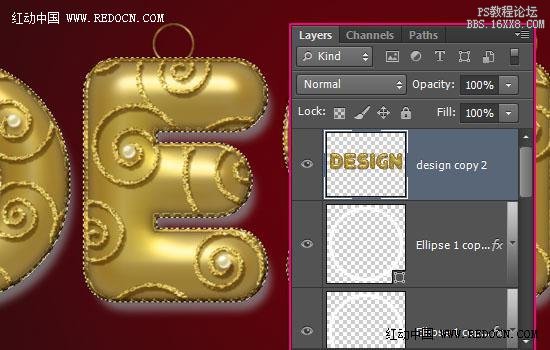
23、因?yàn)槲覀儾恍枰x區(qū)外的影子,所以要?jiǎng)h除它。選定的部分按Ctrl+J復(fù)制到一個(gè)新的圖層,之后刪除有陰影的文字層。
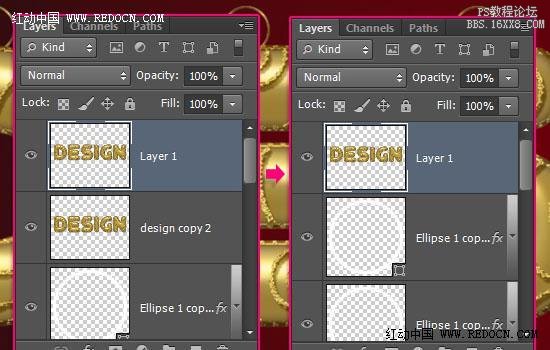
24、現(xiàn)在選擇除背景層外的所有圖層,再次將它們合并(圖層>合并圖層)。
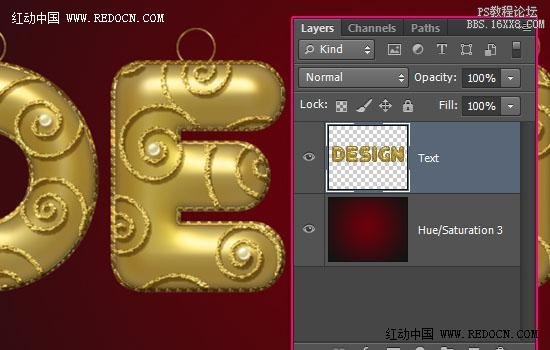
25、雙擊合并后的圖層并應(yīng)用一個(gè)投影效果。
不透明度35%,取消勾選使用全局光,角度-35,距離60,大小10。
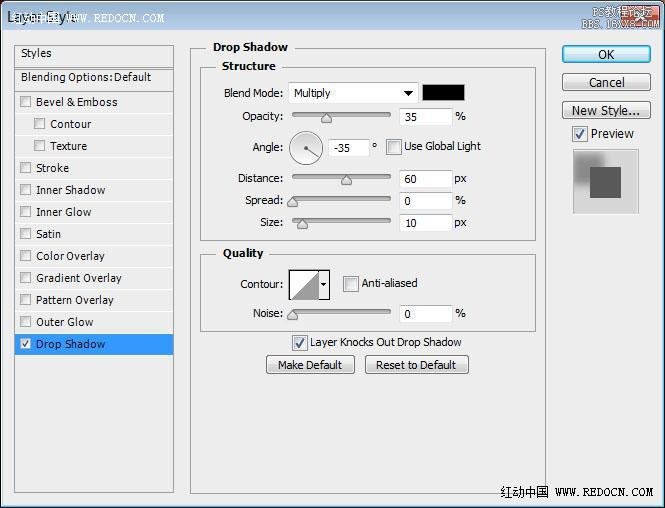

26、選擇矩形選框工具,然后選中第一個(gè)字母。按Ctrl+J復(fù)制它到一個(gè)新的圖層。每個(gè)字母都重復(fù)一次這樣的操作。
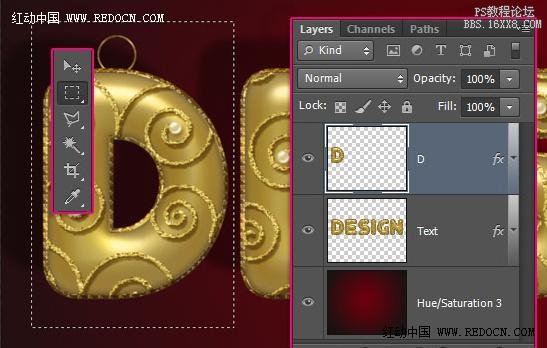
27、完成以后,點(diǎn)擊主文本層旁邊的眼睛圖標(biāo)來(lái)隱藏它。

28、現(xiàn)在按自己喜歡的到處移動(dòng)吧。

29、在所有圖層之上新建一個(gè)圖層,命名為“線”。

30、雙擊“線”圖層應(yīng)用如下圖層樣式。
斜面和浮雕:光澤等高線選擇內(nèi)凹—深,勾選消除鋸齒,高光模式“亮光”,陰影模式顏色#979797。
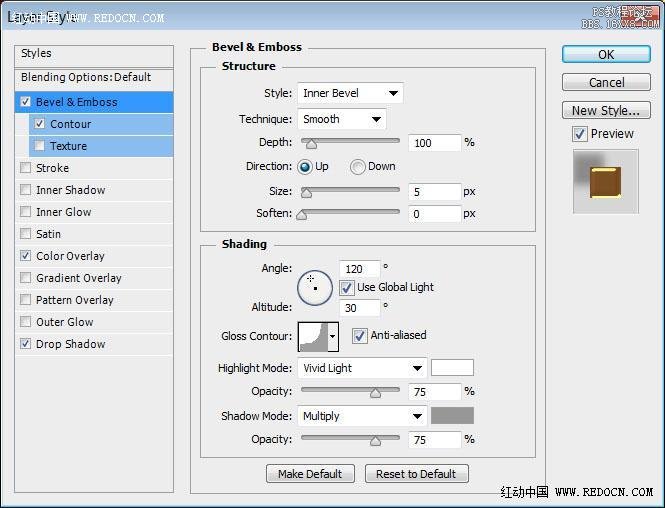
等高線:選擇錐形—反轉(zhuǎn),勾選消除鋸齒。
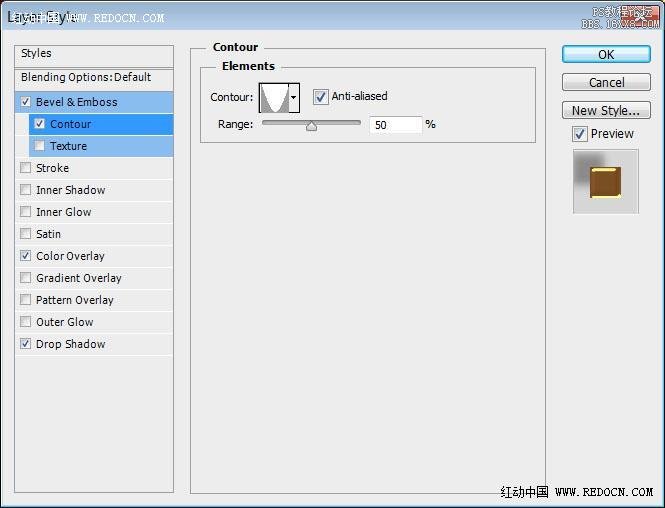
顏色疊加:顏色改為#855526。顏色可以隨自己喜歡。
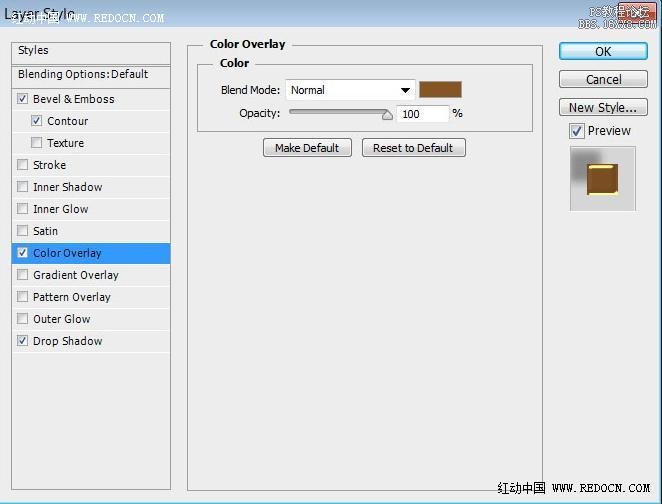
投影:不透明度35%,取消勾選使用全局光,角度-35,距離60,大小10。
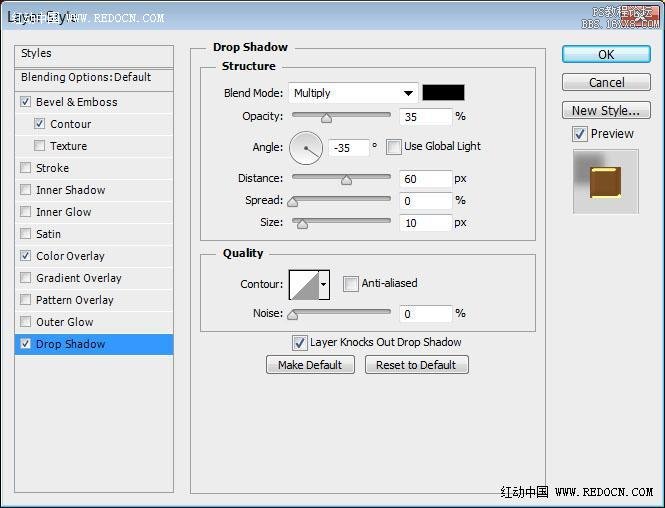
31、選擇畫(huà)筆工具,選擇一個(gè)10像素圓形硬畫(huà)筆,在畫(huà)筆面板中設(shè)置間距為110%。
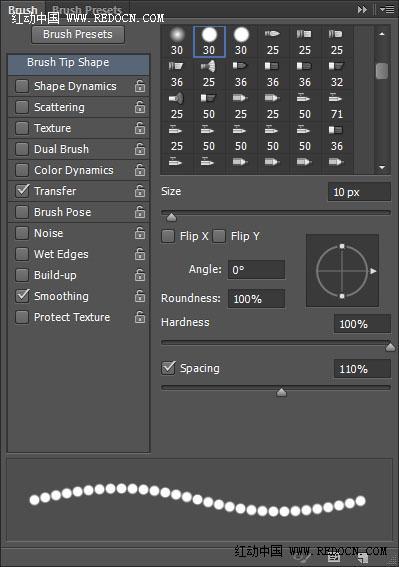
32、把畫(huà)筆筆尖放到如圖所示的位置,然后按住Shift鍵,垂直向上拖動(dòng),最后到達(dá)文檔的邊緣。畫(huà)好一條就松開(kāi)Shift鍵,然后重復(fù)上述操作。

33、效果大概是這樣的。

34、這一步是可選的,添加一個(gè)好看的虛化背景,增強(qiáng)畫(huà)面質(zhì)感。選擇“背景”圖層,去圖像>調(diào)整>色相/飽和度,色相值改為45。
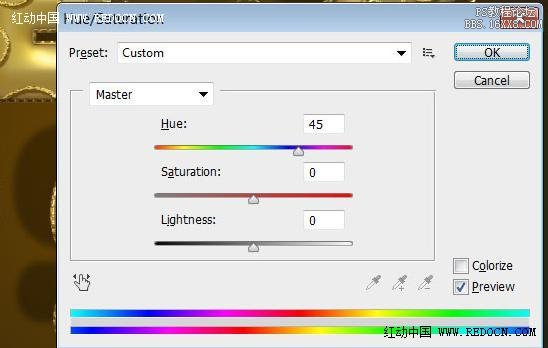
35、將“虛化背景”素材放到背景層上方,改變其混合模式為“正片疊底”,然后去編輯>變換>順時(shí)針旋轉(zhuǎn)90度。也可以照自己喜歡的隨意調(diào)整紋理。

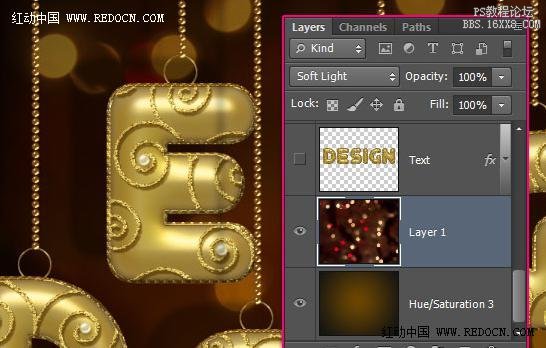
36、最后,去圖像>調(diào)整>色階,設(shè)置如下,照亮一點(diǎn)紋理。
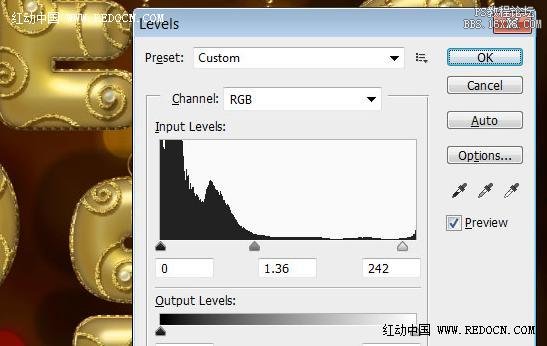
最終效果:

相關(guān)推薦
相關(guān)下載
熱門(mén)閱覽
- 1ps斗轉(zhuǎn)星移合成劉亦菲到性感女戰(zhàn)士身上(10P)
- 2模糊變清晰,在PS中如何把模糊試卷變清晰
- 3ps楊冪h合成李小璐圖教程
- 4ps CS4——無(wú)法完成請(qǐng)求,因?yàn)槲募袷侥K不能解析該文件。
- 5色階工具,一招搞定照片背后的“黑場(chǎng)”“白場(chǎng)”和“曝光”
- 6ps液化濾鏡
- 7LR磨皮教程,如何利用lightroom快速磨皮
- 8軟件問(wèn)題,PS顯示字體有亂碼怎么辦
- 9PS鼠繪奇幻的山谷美景白晝及星夜圖
- 10軟件問(wèn)題,ps儲(chǔ)存文件遇到程序錯(cuò)誤不能儲(chǔ)存!
- 11ps調(diào)出日系美女復(fù)古的黃色調(diào)教程
- 12photoshop把晴天變陰天效果教程
最新排行
- 1室內(nèi)人像,室內(nèi)情緒人像還能這樣調(diào)
- 2黑金風(fēng)格,打造炫酷城市黑金效果
- 3人物磨皮,用高低頻給人物進(jìn)行磨皮
- 4復(fù)古色調(diào),王家衛(wèi)式的港風(fēng)人物調(diào)色效果
- 5海報(bào)制作,制作炫酷的人物海報(bào)
- 6海報(bào)制作,制作時(shí)尚感十足的人物海報(bào)
- 7創(chuàng)意海報(bào),制作抽象的森林海報(bào)
- 8海報(bào)制作,制作超有氛圍感的黑幫人物海報(bào)
- 9碎片效果,制作文字消散創(chuàng)意海報(bào)
- 10人物海報(bào),制作漸變效果的人物封面海報(bào)
- 11文字人像,學(xué)習(xí)PS之人像文字海報(bào)制作
- 12噪點(diǎn)插畫(huà),制作迷宮噪點(diǎn)插畫(huà)

網(wǎng)友評(píng)論